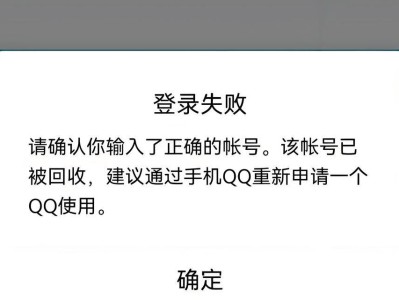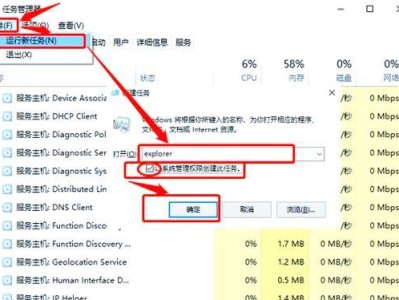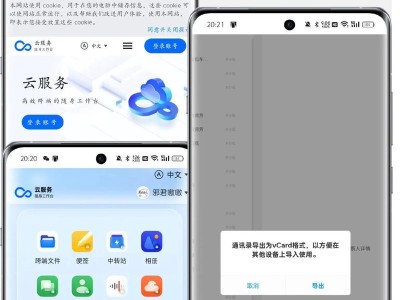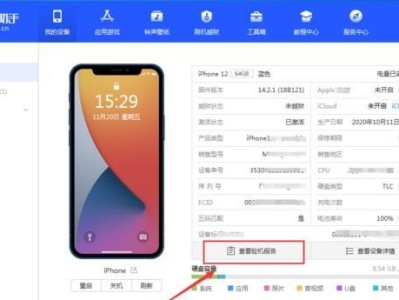随着科技的不断发展,U盘已经成为我们日常生活中不可或缺的一部分。在安装操作系统时,使用U盘启动已经成为常见的选择之一。本文将详细介绍在Win7系统中如何使用U盘进行启动安装。
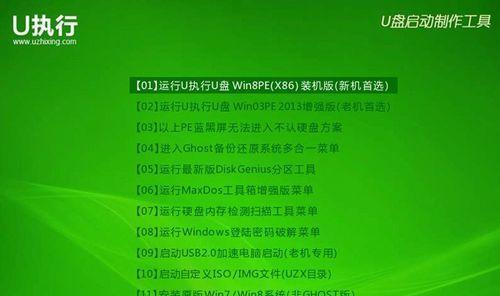
准备工作
在开始使用U盘启动Win7系统之前,我们需要确保以下几点:一是确保你有一个可用的U盘,容量至少为8GB,且内部数据已备份;二是准备好Win7系统的安装镜像文件(通常为ISO格式);三是下载并安装一个可靠的U盘制作工具,比如Rufus。
格式化U盘
将U盘插入电脑,打开Rufus工具后,选择正确的U盘,然后选择MBR分区方案和BIOS或UEFI启动模式。接下来,点击“格式化”按钮,将U盘进行格式化操作。
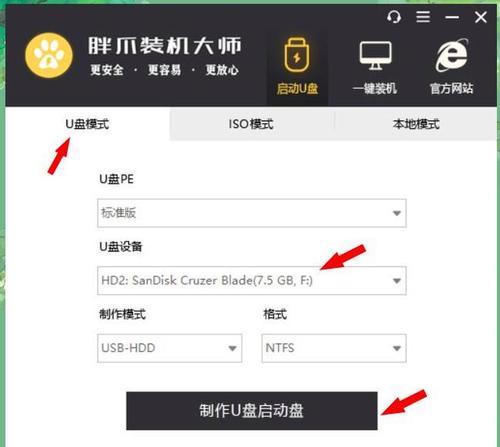
制作启动U盘
在Rufus工具中,点击“选择”按钮,选择之前下载好的Win7系统安装镜像文件。确保文件选择正确后,点击“开始”按钮,等待制作过程完成。制作完成后,你将拥有一个可用于启动Win7系统的U盘。
设置电脑启动顺序
将制作好的U盘插入需要安装Win7系统的电脑中,然后重启电脑。在开机过程中,按下相应的按键(通常是F2或DEL键)进入BIOS设置界面。在启动选项中,将U盘调整至第一启动设备。
保存设置并重启
在BIOS设置界面中,保存刚才的设置并重启电脑。电脑将会根据设置的启动顺序,首先从U盘启动。此时,系统将加载U盘中的Win7安装文件。
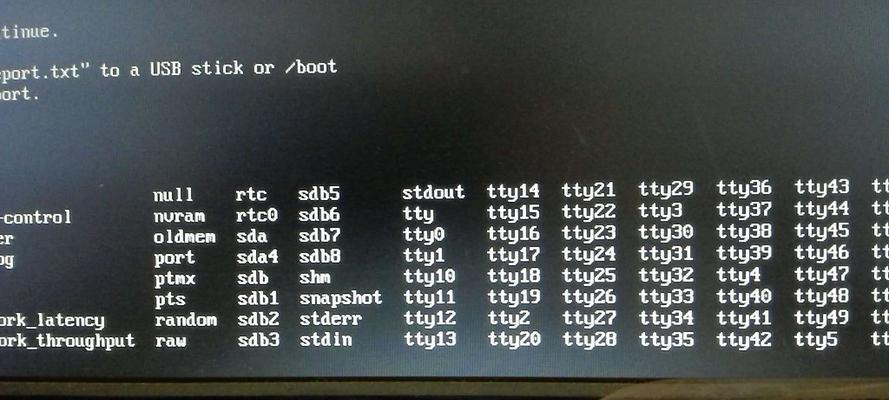
进入Win7系统安装界面
等待片刻后,你将会看到Win7系统安装界面。根据提示进行操作,选择你想要进行的操作,比如安装新系统或修复已有系统。
选择安装分区
在安装界面中,选择一个合适的分区进行系统安装。如果你希望保留原有数据,可以选择未分区的空间进行安装。
开始安装
点击“下一步”按钮后,系统将开始进行安装操作。这个过程可能会耗时较长,耐心等待。
系统设置
在安装过程中,系统将会询问你一些设置选项,比如选择时区、输入用户名等。根据自己的需求进行选择和填写。
安装完成
等待安装过程完成后,系统将会重启。在重启后,你将会看到Win7系统的欢迎界面,表示安装成功。
后续配置
安装完成后,还需进行一些后续配置工作。比如安装驱动程序、更新系统补丁、安装常用软件等。
备份U盘中的数据
安装完成后,可以将U盘中的数据进行备份。因为在制作启动U盘时,U盘内部的数据将会被清空。
重设电脑启动顺序
在安装完成后,记得将电脑的启动顺序调整回原来的设置。否则,每次启动电脑都会从U盘启动。
熟悉Win7系统
在安装完成后,花些时间熟悉Win7系统的界面和操作方式。了解各种功能和设置,以便更好地使用这个系统。
通过本文的教程,你已经学会了如何在Win7系统中使用U盘进行启动安装。希望这些方法能帮助到你,在需要时能够顺利安装Win7系统。祝你好运!